À propos de la configuration du journal d’audit
Vous pouvez configurer une période de conservation pour les données du journal d’audit et voir les détails du stockage d’index.
Après avoir configuré une période de conservation, vous pouvez activer ou désactiver l’affichage des événements liés à Git dans le journal d’audit.
Configuration d’une période de conservation pour les données du journal d’audit
Vous pouvez configurer une période de conservation des données du journal d’audit pour votre instance GitHub Enterprise Server. Les données qui dépassent la période que vous configurez sont définitivement supprimées du disque.
-
Dans le coin supérieur droit de GitHub Enterprise Server, cliquez sur votre photo de profil, puis sur Paramètres d’entreprise.

-
Dans la barre latérale du compte d’entreprise, cliquez sur Paramètres.
-
Sous « Paramètres », cliquez sur Journal d’audit.
-
Sous « Journal d’audit », cliquez sur Auditer la conservation des données.
-
Sous « Configurer les paramètres de conservation du journal d’audit », sélectionnez le menu déroulant et cliquez sur une période de conservation.
-
Cliquez sur Enregistrer.
Gestion des événements Git dans le journal d’audit
Vous pouvez activer ou désactiver l’affichage des événements liés à Git, tels que git.clone et git.push, dans votre journal d’audit. Pour obtenir la liste des événements Git qui sont enregistrés, consultez « Événements du journal d’audit pour votre entreprise ».
Si vous activez les événements Git, en raison du grand nombre d’événements Git journalisés, nous vous recommandons de surveiller le stockage de fichiers de votre instance et de passer en revue vos configurations d’alerte associées. Pour plus d’informations, consultez « Seuils d’alerte recommandés ».
Avant de pouvoir activer les événements Git dans le journal d’audit, vous devez configurer une période de conservation pour les données du journal d’audit autre que « Infinie ». Pour plus d’informations, consultez « Configuration d’une période de conservation pour les données du journal d’audit ».
Remarque : Les événements Git ne sont pas inclus dans les résultats de recherche.
-
Dans le coin supérieur droit de GitHub Enterprise Server, cliquez sur votre photo de profil, puis sur Paramètres d’entreprise.

-
Dans la barre latérale du compte d’entreprise, cliquez sur Paramètres.
-
Sous « Paramètres », cliquez sur Journal d’audit.
-
Sous « Journal d’audit », cliquez sur Auditer la conservation des données.
-
Sous « Accepter les événements Git », sélectionnez ou désélectionnez Activer les événements Git dans le journal d’audit.
Remarque : Pour que cette option s’affiche, la stratégie de rétention ne doit pas être définie sur « Infinie ».
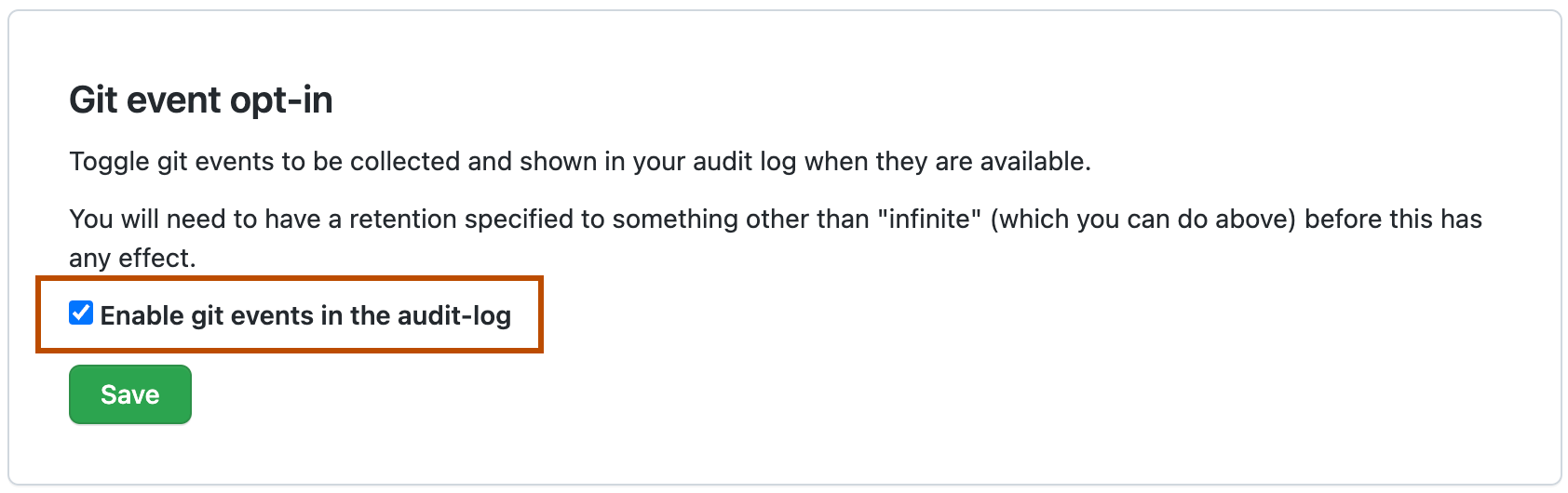
-
Cliquez sur Enregistrer.